Win10系统打开360看片保镖功能的方法
近期一些用户询问说Win10 64位系统的360看片保镖怎么打开呢?360看片保镖是什么?它是360安全防护的一款软件,专门拦截那些弹窗广告的。那么有什么办法可以开启360看片保镖功能呢?其实很简单,阅读下文教程内容即可开启了。
具体方法如下:
1、在360安全卫士的界面找到一个“安全防护中心”的选项点击即可;
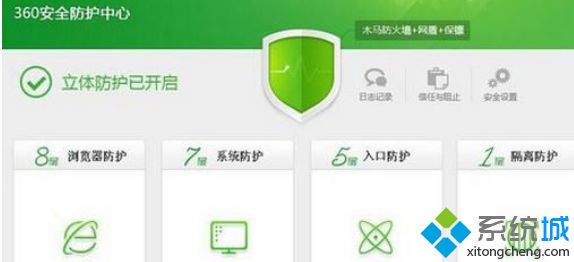
3、找到如下图所示的“防护中心,点击查看状态”;
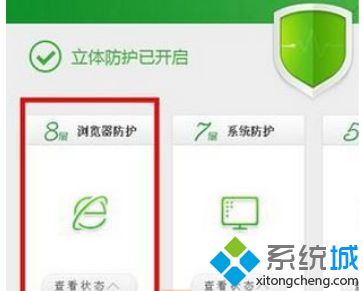
4、状态打开之后在弹出的列表中找到一个【看片安全防护】需要开启的直接开启,不需要的关闭即可。
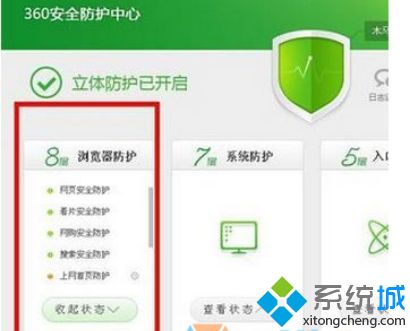
以上就是Win10系统打开360看片保镖功能的方法,简单设置之后再也不怕那讨厌的弹窗广告了,感兴趣的用户可以一起来体验下。
我告诉你msdn版权声明:以上内容作者已申请原创保护,未经允许不得转载,侵权必究!授权事宜、对本内容有异议或投诉,敬请联系网站管理员,我们将尽快回复您,谢谢合作!










